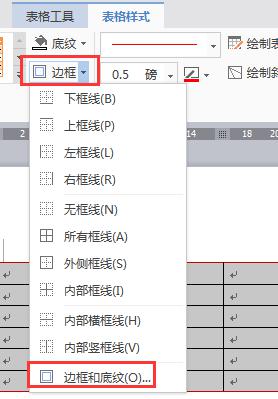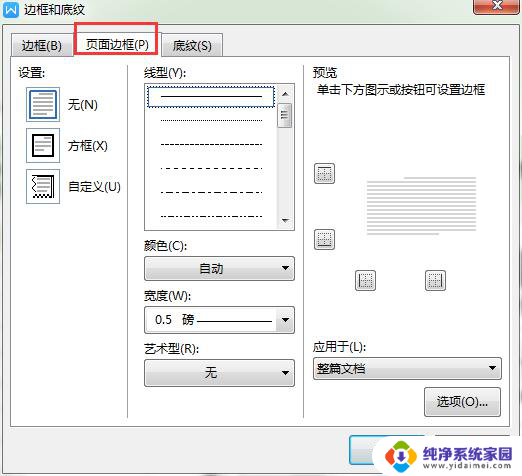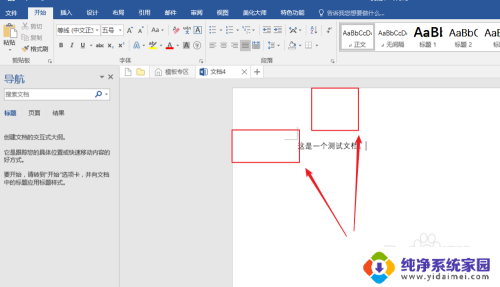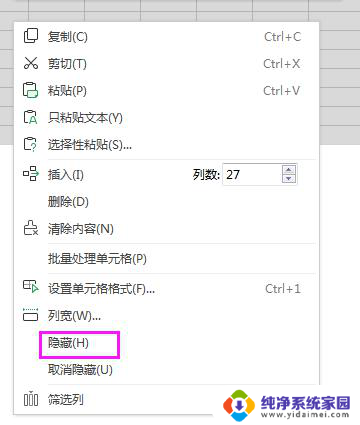wps如何做边框 wps如何设置页面边框
更新时间:2023-10-18 09:00:56作者:xiaoliu
wps如何做边框,在日常工作和学习中,我们经常需要使用WPS进行文档处理,其中包括如何做边框和设置页面边框,边框可以为文档增添美观度和整洁度,同时也可以突出重要内容。在WPS中,我们可以通过选择插入菜单中的边框选项来实现。而设置页面边框则可以通过选择页面布局菜单中的页面边框选项来进行调整。掌握这些基本操作,可以让我们更加高效地使用WPS进行文档处理,并且使得我们的文档更具专业性和美观度。

如果您需要设置段落的边框,您可以点击功能区开始--边框,根据需要进行设置对应的边框;

如果您需要设置页面边框,您可以点击页面布局--页面边框,在边框和底纹对话框中设置对应的边框即可。

如果您是插入了图片需要设置边框,您可以点击图片右边的浮动工具栏--图片边框进行设置。
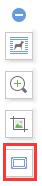
以上就是WPS如何添加边框的全部内容,如果您还有疑问,请按照本文的方法进行操作,希望本文能够对您有所帮助。